Voorbeeld van draadloze configuratie
Inhoud
Inleiding
Dit document beschrijft hoe u het verschil tussen de Verouderde Cisco en de Next-generation geïntegreerde services routers (ISR’s) kunt zien en geeft informatie over de manier waarop u ze kunt configureren.
Voorwaarden
Vereisten
Er zijn geen specifieke vereisten van toepassing op dit document.
Gebruikte componenten
Dit document is niet beperkt tot specifieke software- en hardware-versies.
De informatie in dit document is gebaseerd op de apparaten in een specifieke laboratoriumomgeving. Alle apparaten die in dit document worden beschreven, hadden een opgeschoonde (standaard)configuratie. Als uw netwerk live is, moet u de potentiële impact van elke opdracht begrijpen.
Achtergrondinformatie
Er zijn verschillende typen Cisco ISR’s en slechts een paar daarvan zijn geïntegreerd met Cisco IOS® voor routers. Bijvoorbeeld, met Verouderde 851W, 857W, 871W, en 877W ISRs, moet u de router via telnet/Secure Shell (SSH) toegang hebben of de Manager van het Veiligheidsapparaat (SDH) gebruiken om tot de draadloze configuraties te toegang. Ter vergelijking komen sommige ISR's van de volgende generatie, zoals 861W, 881W, 891W, 1941W, 819W, met reeds geïntegreerde draadloze access points (APs) en kunnen afzonderlijk worden benaderd met de AP Bridge Virtual Interface (BVI)-interface (met ofwel de GUI ofwel telnet/SSH).
Verouderde ISR’s en volgende generatie identificeren
Om ISR te identificeren, voer het tonen ip interface korte bevel op de router in.
Als de interface WLAN-AP 0 en interface WLAN Gig 0 aanwezig zijn op de interfacelijst, betekent dit dat het een router van de volgende generatie is en een geïntegreerd draadloos AP binnen de router heeft. U kunt deze applicatie benaderen via de CLI met telnet/SSH of via de GUI.
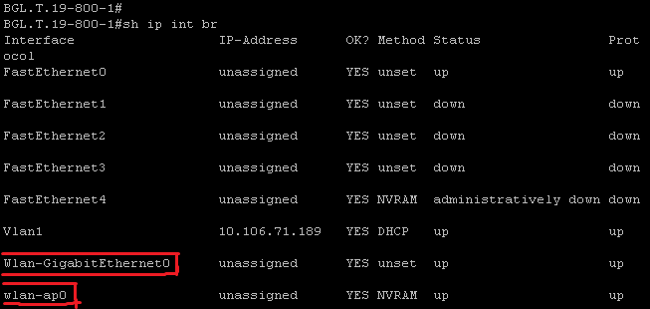
Voor Verouderde routers, verschijnt dit wanneer u de korte opdracht tonen ip naar binnen gaat:
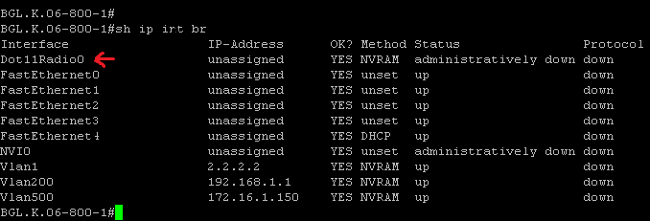
Zoals wordt getoond, ziet u voor Verouderde routers alleen de radio-interface rechtstreeks op de IOS.
Configureren
Er zijn verschillende methoden gebruikt om ISR's te configureren. Om oudere routers te configureren, waar de router IOS draadloze verbindingen ondersteunt, moet u de router via de BVI-interface voor elk VLAN configureren. Bovendien moet u verkeer overbruggen met de Radio interface en de gebruikersinterface van VLAN via de BVI. Als u meerdere SID’s (Service Set Identifier) gebruikt, moet elke SSID’s aan elk VLAN worden gekoppeld en moet elk VLAN aan een unieke Bridge Group (BG) via een afzonderlijke BVI-interface worden toegewezen.
Aan de andere kant is de configuratie, wanneer u een ISR van de volgende generatie vormt, minder complex. U moet een verbinding tussen de router en AP vestigen, en AP vormen zoals om het even welke andere stand-alone AP. Er zal één enkele BVI interface zijn, met meerdere sub-interfaces, die helpen communiceren tussen meerdere SSID’s en VLAN’s.
De volgende generatie ISRs kan ook met de Cisco Unified Wireless Manager (CUWM) architectuur worden gesynchroon. De AP-module binnen de router kan worden geconverteerd naar Light Weight Access Point Protocol (LWAPP)/Control en Provisioning of Wireless Access Point (CAPWAP)-modus, die is geregistreerd op de Wireless LAN-controller (WLC). In dit deel wordt beschreven hoe de AP-module uit Autonomous en LWAPP moet worden geconverteerd.
Verouderde ISR-configuratievoorbeeld
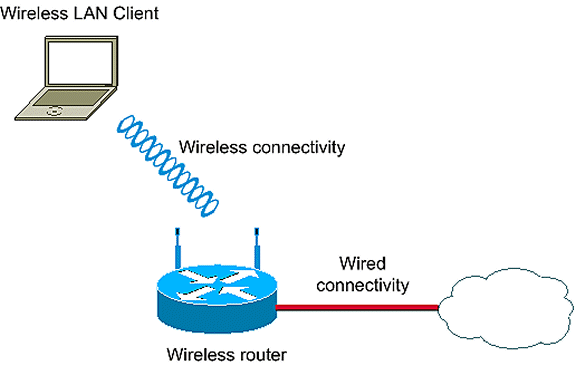
Dit configuratievoorbeeld gebruikt twee VLAN’s (VLAN 1 en VLAN 2) die elk aan een andere SSID zijn gekoppeld met WIFI-Protected Access - Pre Shared Key (WAP-PSK) beveiliging:
en
conf t
vlan 2 mapped to GUESTRITS SSID..Use the vlan
as per the network configuration
dot11 ssid GUESTRITS
vlan 2
mbssid
authentication open
authentication key-management wpa
wpa-psk ascii 0 cisco123
dot11 ssid INTERNAL
vlan 1 >> vlan 1 mapped to INTERNAL SSID
authentication open
mbssid
authentication key-management wpa
wpa-psk ascii 0 cisco123
!
!
bridge irb <<< Enables IRB. Allows bridging of
traffic
!
interface Dot11Radio0
no ip address
mbssid
!
encryption vlan 1 mode ciphers tkip << Encryption
!
encryption vlan 2 mode ciphers tkip
!
ssid GUESTRITS
!
ssid INTERNAL
!
speed basic-1.0 basic-2.0 basic-5.5 6.0 9.0
basic-11.0 12.0 18.0 24.0 36.0 48.0 54.0
station-role root
!
interface Dot11Radio0.1 <<< Corresponding Sub Interface
encapsulation dot1Q 1 native configuration for Radio
bridge-group 1 <<< Bridging between VLAN 1 and
bridge-group 1 subscriber-loop-control Dot11 0.1
bridge-group 1 spanning-disabled
bridge-group 1 block-unknown-source
no bridge-group 1 source-learning
no bridge-group 1 unicast-flooding
!
interface Dot11Radio0.2 <<< Corresponding Sub Interface
encapsulation dot1Q 2 configuration for Radio
bridge-group 2 <<< Bridging between VLAN 2 and
bridge-group 2 subscriber-loop-control Dot11 0/2
bridge-group 2 spanning-disabled
bridge-group 2 block-unknown-source
no bridge-group 2 source-learning
no bridge-group 2 unicast-flooding
!
interface Vlan1
no ip address
bridge-group 1 <<< Bridging between VLAN 1 and
Dot11 0/1
interface Vlan2
no ip address
bridge-group 2 <<< Bridging between VLAN 2 and
! Dot11 0.2
interface BVI1 << BVI 1 for VLAN 1
ip address 10.0.0.2 255.255.255.0
!
interface BVI2 << BVI 2 for VLAN 2
ip address 192.168.1.1 255.255.255.0
!
!
bridge 1 protocol ieee <<< Mandatory Bridging commands
bridge 1 route ip
bridge 2 protocol ieee
bridge 2 route ip
!
Configuratievoorbeeld van de volgende generatie ISR
Voltooi deze stappen om routers van de volgende generatie te configureren:
- Leg connectiviteit tussen de router en AP met de omgekeerde console interface die op de router (interface WLAN-AP 0) beschikbaar is. Gebruik het IP-adres voor deze interface (u kunt het IP-adres toewijzen of de IP niet-genummerde VLAN-opdracht gebruiken) om de IP toe te wijzen.
Hier is een voorbeeld waar de IP niet genummerde VLAN-opdracht wordt gebruikt:
en
conf t
int wlan-ap 0
ip unnumbered vlan 1
no shut
Dit verschijnt wanneer u de opdracht tonen ip int br: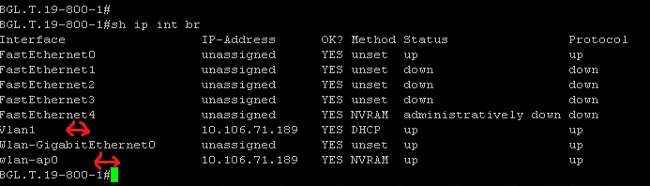
Dit helpt u in te loggen bij de AP module. - Typ de opdracht van de servicemodule WLAN-ap 0 sessies om in te loggen op de AP.

Volg het zelfde proces dat wordt gebruikt om de stand-alone AP te configureren. Zie de pagina Configuratievoorbeelden en TechNotes-indexpagina voor extra configuratievoorbeelden.
Als uw implementatie uit meerdere VLAN's of SSID's bestaat, moet u de WLAN-GIG 0 interface instellen als boompoort die de vereiste VLAN's op de router toestaat.
Upgradeer een ISR AP van Lichtgewicht naar Autonoom
Wanneer het geïntegreerde AP het LWAPP-beeld in werking stelt, zoals AP801-RCVK9W8-M, AP801-RCVK9 "W8" -M (LWAPP) of W7 (een autonoom beeld aangeeft), werkt de Config opdracht niet; AP zou het autonome beeld moeten gebruiken om de opdrachten te lopen. Om dit probleem op te lossen, moet u ISR AP van lichtgewicht in autonoom verbeteren.
Voer deze opdrachten in:
Router>en
Router#config t
Router(config t)#service-module wlan-ap0 bootimage autonomous
Met deze opdrachten kunt u de AP-modus wijzigen. Als u wilt dat AP een autonoom beeld laden en runt, gebruik Autonoom in de vorige opdracht. Als u wilt dat de AP laadt en met een LWAPP beeld begint, dan typt u Unified en laadt u de AP met deze opdracht opnieuw:
Router(config t)#service-module wlan-ap 0 reload
Hierdoor wordt AP autonoom. Het proces werkt in de meeste gevallen. Als u echter problemen krijgt, kunt u het handmatige proces gebruiken:
- Download TFTPd32 op uw laptop en installeer het. Download het laatste IOS-beeld voor de AP801 Series:
- Navigeren naar Cisco.com.
- Klik op het tabblad Ondersteuning boven in het scherm.
- Klik op Software downloaden.
- Selecteer Draadloos en selecteer vervolgens geïntegreerde routers en switches in de vervolgkeuzelijst.
- Selecteer het routermodel.
- Selecteer de juiste IOS-afbeelding: 12.4(21a)JY (of hoger, naar wens).
- Meld u aan bij de AP-module van de router en voer deze opdrachten in:
- AP>nl
- AP#debug capwap console cli of debug Lwapp console cli
- AP#fig t (deze configuratie opdracht werkt nu)
- AP (configuratie-t)#int GIG 0 of int FA 0
- AP (configuratie - int)#ip adres <adres > <masker> (zorg ervoor dat u connectiviteit hebt aan uw laptop IP adres en dat zij beiden in hetzelfde voorwerp zijn)
- AP (configuratie - int)#no gesloten
- AP (configuratie - int)#end
- U kunt de opdrachten downloaden van het archief invoeren om het AP te kunnen upgraden naar autonoom:
- AP#archive download-sw/force-reload/overschrijven tftp://<TFTP IP-adres (laptops IP)>/<Autonomous image.tar>
- AP#archive download-sw/overschrijven/force-reload tftp://10.0.0.4/ap801-k9w7-tar.124-21a.JY.tar
Dit voltooit het handmatige configuratieproces.
Verifiëren
Er is momenteel geen verificatieprocedure beschikbaar voor deze configuratie.
Problemen oplossen
Er is momenteel geen specifieke troubleshooting-informatie beschikbaar voor deze configuratie.
Gerelateerde informatie
Contact Cisco
- Een ondersteuningscase openen

- (Vereist een Cisco-servicecontract)
 Feedback
Feedback